Windows 10 Creators Update oppdateresbrukere nå. Hvis du ikke ønsker å vente på utrullingen, kan du oppgradere til Creators Update nå. Det er flere nye funksjoner i Creators Update som gjør oppdateringen verdt det. Muligheten til å skjule applisten fra Start-menyen er øverst på listen. Når det er sagt, er det også ganske mange mindre forbedringer i Creators Update som du vil elske. En ny, for det meste udokumentert, tillegg er en ny handling for strømknappen. Brukere kan sove, dvale eller slå av Windows 10 ved å trykke på av / på-knappen. Med Creators Update kan du nå konfigurere strømknappen for å slå av skjermen. Slik konfigurerer du det.
Dette er en ny Creators Update-funksjon. Hvis du kjører noe eldre enn Windows 10, eller ikke har oppgradert til Creators Update, kan du ikke bruke strømknappen for å slå av skjermen. For å konfigurere strømknappen for å vri på skjermen, må du gå til strømplaninnstillingene.
Åpne innstillinger for strømplan
Høyreklikk på batteriikonet i systemmagasinet på en bærbar datamaskin og velg Strømalternativer fra hurtigmenyen.

Åpne Kontrollpanel på et skrivebord. Gå til Maskinvare og lyd> Strømalternativer.
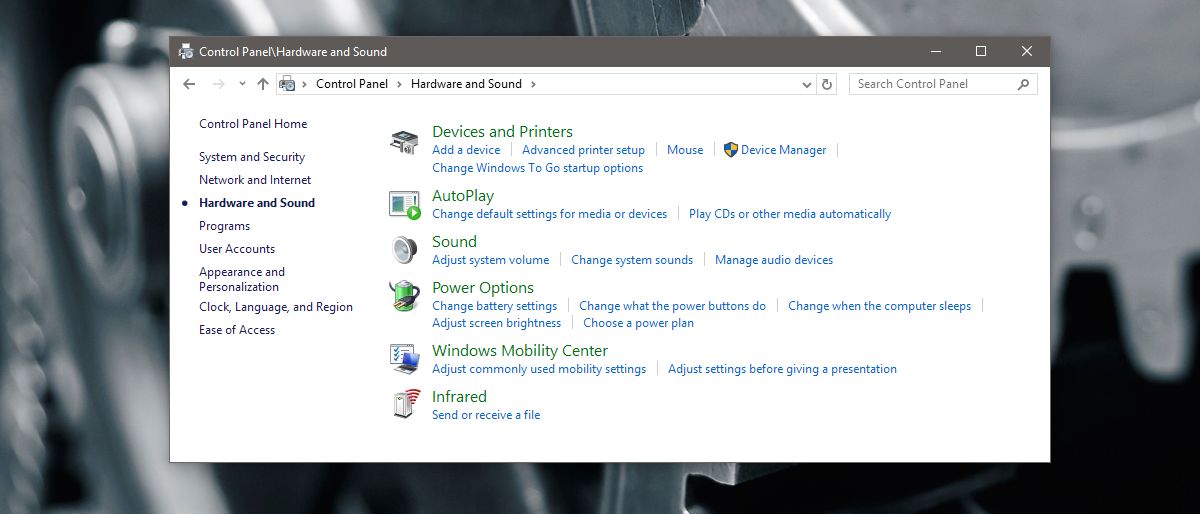
Konfigurer strømknappen for å slå av skjermen
Klikk på "Endre plan på skjermbildet Power Options"innstillinger 'for gjeldende kraftplan. Klikk på ‘Avanserte innstillinger for kraftplan’ på skjermen som følger. Et nytt vindu med strømalternativer åpnes. Bla ned til alternativet 'Power knapper og lokk' og utvid det. Under delen "Knapper og lokk" er det tre alternativer; lokk-handling, strømknapp-handling og hvileknapp-handling.
Utvid ‘Power button action’. Klikk inne i handlingssettet for ‘On Battery’ og ‘Plugged In’. Åpne rullegardinmenyen og velg ‘Slå av skjermen’. Klikk Bruk, så er du ferdig.
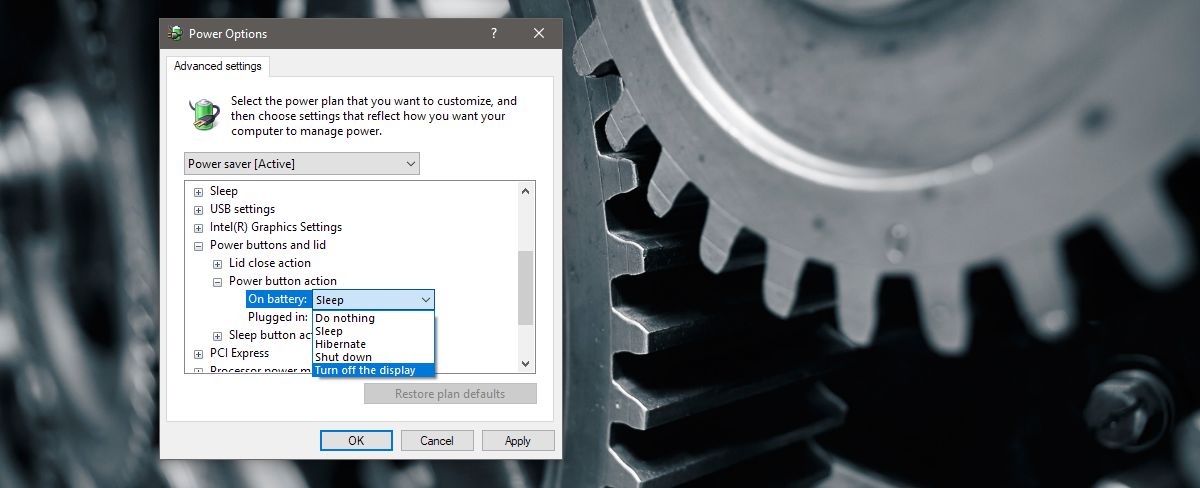
Hvis den bærbare datamaskinen eller PC-en din har en dvaleknapp, kan du gjøre detkonfigurer den for å slå av skjermen også. Prosessen er den samme, bortsett fra at innstillingen er under ‘Sleep button action’. Du kan ikke konfigurere lokket i nærheten for å slå av skjermen.
Støtte for flere skjermer
Hvis du har satt opp en skjerm med flere skjermer, vil dettearbeide for dem alle. Ved å trykke på av / på-knappen vil alle tilkoblede skjermer komme i dvale. Husk at knappen slår av skjermen. Det låser ikke systemet. Hvis du vrir litt med musen eller trykker på en tast på tastaturet, vil skjermen våkne. Du eller noen andre som tilfeldigvis går forbi systemet ditt vil ikke bli bedt om å oppgi et passord.
Funksjonen er litt treg til å vekke skjermene. En liten flimring av skjermen følger, og det tar noen sekunder før skrivebordet ditt vises. Det er litt avlyttende, men kanskje venter funksjonen på driveroppdateringer for å fikse seg selv.













kommentarer